Chrome-udvidelse til Android er mest efterspurgt af mange techentusiaster, der bringer den populære add-on-support ind via mobilen. Du kan få udvidelsessupport til Kiwi Browser og Yandex. Google Chrome er verdens mest populære browser, og Chrome Web Store er en af de mest populære browserudvidelser og utility-butikker. Du finder Chrome Extension-brug i stor skala, når det kommer til desktop-browsere, men Google har ikke nogen sådan hjælpestøtte til Chrome Web Store til sin Android-browser. Og det ser ud til, at Google ikke har planer om at udbrede en sådan support i fremtiden.
Men i dag vil jeg fortælle en meget enkel og pålidelig metode til at installere Chrome Extensions i Android Browser uden nogen rod eller finjustering. Bare ved hjælp af en anden browser, der accepterer tilføjelsesinstallation fra Chrome Store. Browseren understøtter muligvis ikke alle Chrome-udvidelser, hvilket er meget åbenlyst på grund af forskellige former for desktop og mobiltelefonweb.
Du kan bruge to browsere til at køre Chrome-udvidelse på Android med stabilitet;
- Kiwi-browser (anbefales)
- Yandex-browser
Så nedenfor er de trin, hvorpå du kan installere Chrome Web Extensions på din Android og nyde weboplevelsen til fulde.
Installer Chrome-udvidelse i Android-browser
Her er de enkle trin til at downloade og installere Chrome Extensions i Android Browser.
Trin 1. Download og installer Yandex-browseren fra Google Play Store

Yandex-browser
Trin 2. Åbn chrome.google.com/webstore i URL-boksen.
Trin 3. Søg efter enhver Chrome-udvidelse af dit ønske og tryk på knappen "Føj til Chrome"
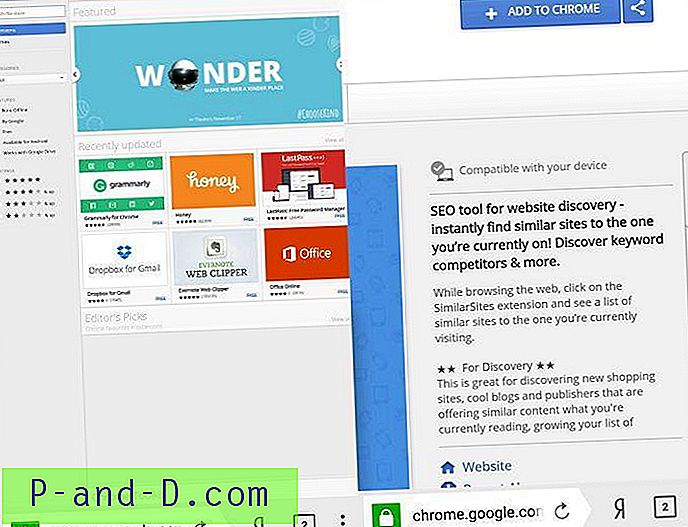
Chrome Store i Yandex-browser
Trin 4. Browseren vil downloade udvidelsen og tilføje den til din Yandex-browser.
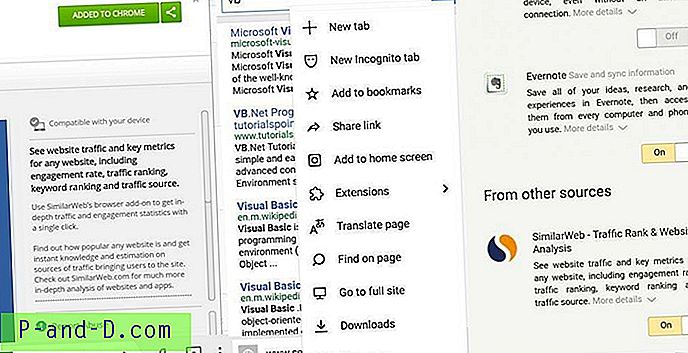
Chrome-udvidelsesinstallation i Yandex-browser
Du kan se efter udvidelserne under indstillingerne i browseren.
Installer Chrome-udvidelser vha. Kiwi-browser
Appen har grænsefladen meget som Chrome-browseren med indbygget annonceblokering og nattilstand. Takket være Googles Open Source Chromium-projekt frigiver det kildekoden til Chrome for udviklerne til at lege med. Mange uafhængige udviklere bruger denne kode og udvikler Search Crawler. Og en sådan crawler er Kiwi. Kiwi er en Chrome-baseret browser, der kører på Googles Blink Engine og Webkit. Således kan du forvente den samme hastighed og sidelastninger. Det understøtter også Chrome Web Extensions.
Her er de enkle trin til installation af Chrome-udvidelser i Kiwi Chrome Browser til Android.
1. Download Kiwi-browser fra Google Play Store.
2. Åbn Kiwi Browser, og indtast chrome: // extensions i adresselinjen.
3. Aktivér udviklertilstand. (Hvis det ikke vises, skal du muligvis genindlæse fanen.)
4. Besøg nu chrome.google.com/webstore i skrivebordstilstand.
5. Se efter den ønskede udvidelse, og installer. Færdig!
Sådan installeres Chrome-udvidelser på Android ved hjælp af Kiwi Chrome-browser?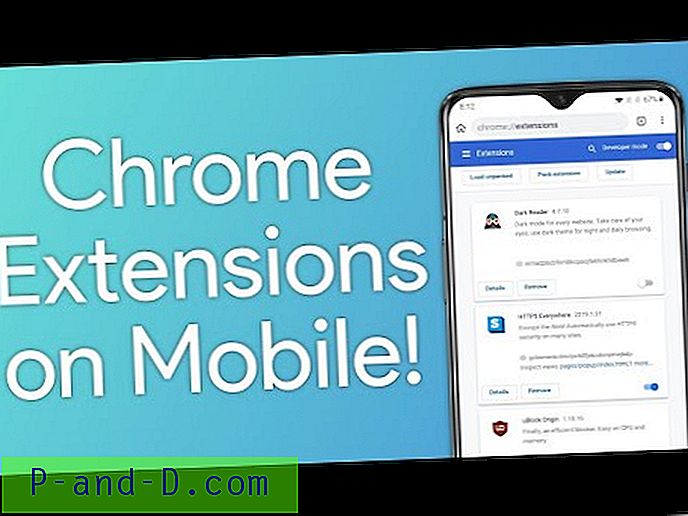
Se denne video på YouTube
Abonner på YouTube
Demoeksempel til Kiwi Chrome-udvidelse ved hjælp af Ghostery
1. Åbn Chrome Web Store i Kiwi Browser
2. Søg efter ghostery
3. Tilføj Ghostery, pluginet tilføjes, du kan se en fejlmeddelelse, bare ignorere den.
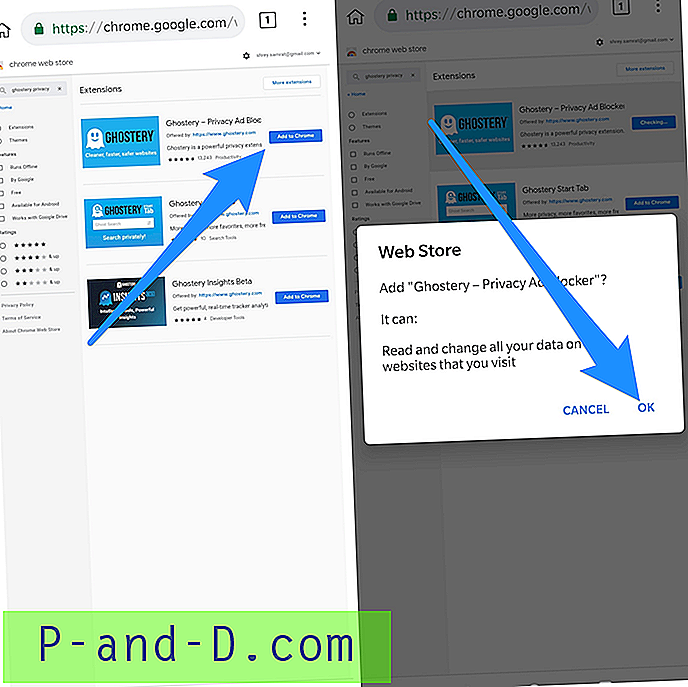
4. Når udvidelsen er tilføjet, åbnes en Ny fane med udvidelsesdetaljer.
5. Udvidelsen føjes til din Kiwi-browser, og Ghostery vil gøre sit job.
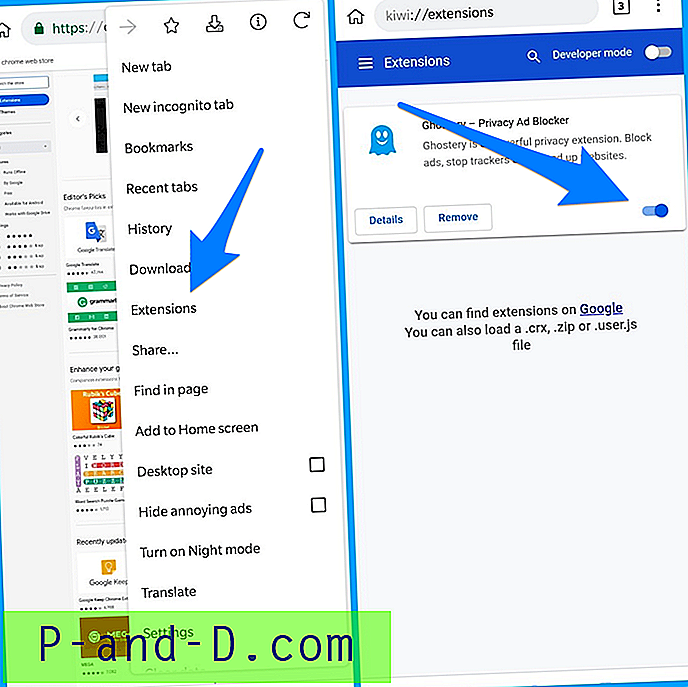
Udvidelser som Stylus, YouTube Dark Theme, Bypass Paywall og endda uBlock fungerer, ifølge udvikleren. Du kan endda muligvis installere scripts fra TamperMonkey / ViolentMonkey. Det er den anden krom-browser, der understøtter Extensions til Android efter Yandex.
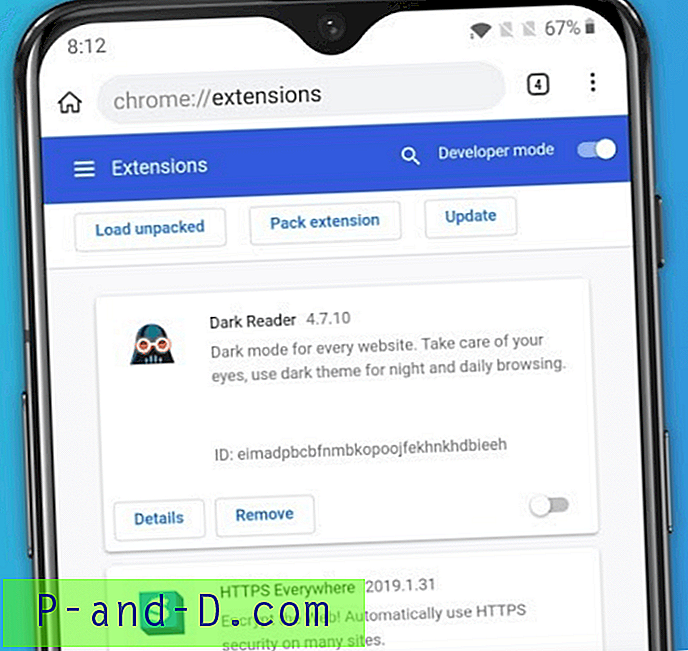
Hvad hvis browseren ikke understøtter nogen udvidelse?
Som jeg sagde ovenfor, kan en vis udvidelse have begrænsninger på grund af smartphone-webgrænser. Hvis udvidelsen ikke understøttes af Browser, anbefaler jeg dig at downloade enhver anden udvidelse af samme art.
Yandex Browser har også sin egen plugin-add-on-butik i tilfælde af, at Chrome Web Store-udvidelsen ikke understøtter browseren. Den nye Kiwi-browser er en komplet Chromium-browser til Android, der understøtter mere udvidelse, der har mobil kompatibilitet.
Chrome-udvidelser er den potentielle kilde til brugbarhed, der er tilgængelig for brugere, hvilket kan gøre arbejdet temmelig meget let, krom-udvidelserne kan også installeres på Mozilla Firefox, og trinnene er briefet nedenfor.
Hvorfor Kiwi Chrome Browser?
Kiwi er en Chrome-baseret browser, der kører på Googles Blink Engine og Webkit. Således kan du forvente den samme hastighed og sidelastninger. Bortset fra hastigheder har browseren også grænsefladen meget som Chrome-browseren med indbygget annonceblokering og nattilstand. Og med Chrome-udvidelser bliver Support til Android en komplet Chrome-browser.
Her er Chrome-udvidelser, der understøttes Kiwi og Yandex Browser - web.chrome.com/feature/android
Funktioner i Kiwi Chrome Browser
- Bygget på Google Chromium-kode
- Support til Chrome-udvidelse
- Har kernefunktioner og interface som Chrome Browser
- Indbygget annonceblokering og nattilstand.
- Data Saver og meget mere.
Hvorfor er Yandex-browser?
Y andex Browser er en af de mest populære webbrowsere på Android med over 50 millioner downloads . er en freeware webbrowser udviklet af det russiske websøgningsselskab Yandex, der bruger Googles Blink-webbrowser-motor og er baseret på Chromium open-source-projektet.
Browseren kontrollerer WebPage-sikkerhed med Yandex-sikkerhedssystemet og kontrollerer downloadede filer med Kaspersky-antivirus. Browseren bruger også Opera Software's Turbo-teknologi til at fremskynde webbrowsing ved langsomme forbindelser.
Yandex har en turbotilstand i tilfælde af langsom internethastighed, indbygget invasiv AdBlocker, webudvidelsessupport og meget mere. Webværktøjet har sin egen butik, hvis du ønsker at installere et plugin på din Android Browser.
Tilføjelse af Chrome-udvidelser i Firefox Browser
Du kan skiftevis også installere Chrome Extension i Mozilla browser ved hjælp af en Firefox Addon.
- Download Mozilla Firefox eller Firefox Nightly Browser fra Play Store.
- Her skal du først anmode om Desktop View.
- Klik nu på Funktioner under "Gennemse efter alle tilføjelser". En ny Firefox Addon-fane åbnes.
- Søg efter Chrome Store Foxified og aktiver plugin.
- Gå nu til Chrome Web Store og søg efter dine yndlingsudvidelser.
- Du vil se en meddelelse Tilføj til Firefox. Bare installer Chrome-udvidelsen i Firefox Browser til Android. Færdig!
Brug af Mozilla til at installere Chrome-plugins kan være lidt kompliceret på grund af mange uforeneligheder og hastighedsproblemer. Det er derfor bedre at gå sammen med Yandex Browser for dens enkle og praktiske installation. Men Firefox-browseren understøtter muligvis mere Chrome-udvidelse på Android. Derfor anbefaler jeg dig at prøve begge browsere til at teste, hvilken der fungerer godt.
Nogle nyttige plugin-udvidelser
- Data Saver - Denne type udvidelser hjælper med at spare båndbredde på internettet.
- Adblocker - Mest populære typer udvidelser til blokering af annoncer.
- Password Manager - Administrer adgangskoden og gem adgangskodeinfo til forskellige websteder.
- VPN - Virtual Private Network kan bruges til at narre placeringen af din enhed.
Konklusion: Med Yandex Browser kan du downloade og installere Google Chrome-udvidelsen på din Android-telefon og nyde Internettet fuldt ud. Chrome Web Store-udvidelser kan downloades på Yandex og gøre weboplevelsen mere produktiv.
Jeg håber, at indlægget var nyttigt. Kommenter nedenfor for hjælp eller support, hvis nødvendigt. Skål!
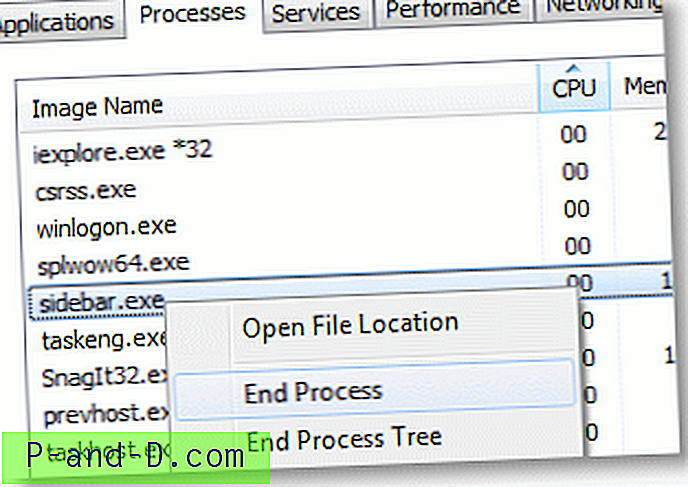


![[Løsning] 'Google-servere er midlertidigt overbelastet' Fejlmeddelelse!](http://p-and-d.com/img/tech-tips/297/google-servers-are-temporarily-overloaded-error-message.png)

![[Fix] Visning af hurtig adgang forkert - Hyppige mapper og nylige filer grupperes ikke separat](http://p-and-d.com/img/microsoft/810/quick-access-view-incorrect-frequent-folders.jpg)